Come usare PowerRename per rimuovere le parentesi nei nomi dei file?
La gestione dei file è parte integrante della nostra vita digitale, soprattutto per i professionisti che gestiscono grandi set di dati, raccolte multimediali o documenti. Occasionalmente, nomi di file mal formattati contenenti simboli non necessari, come parentesi, possono creare confusione o interrompere i flussi di lavoro. Strumenti come PowerRename rendono efficienti le attività di rinominazione, consentendo agli utenti di ripulire e standardizzare i nomi dei file. Questo articolo ti guiderà nell'utilizzo di PowerRename per rimuovere le parentesi nei nomi dei file, nonché nell'esplorazione dei pro e dei contro dell'utilizzo di questo strumento.
1. Che cos'è PowerRename?
PowerRename è un'utilità di rinominazione in blocco inclusa come parte di Microsoft PowerToys, una suite gratuita di utilità progettata per migliorare la produttività su Windows. Questo strumento consente agli utenti di eseguire attività di rinominazione avanzate, tra cui la sostituzione o la rimozione di specifici modelli di testo nei nomi dei file. Con la sua interfaccia intuitiva e la sua funzionalità robusta, PowerRename è particolarmente utile per gli utenti che necessitano di una soluzione rapida per organizzare i file in modo sistematico.
Caratteristiche principali di PowerRename:
- Rinominazione in batch : Rinomina più file contemporaneamente.
- Cerca e sostituisci : Sostituisci o rimuovi caratteri o stringhe specifici nei nomi dei file.
- Supporto Regex : Utilizzare espressioni regolari per attività di rinominazione complesse.
- Funzionalità di anteprima : Visualizza le anteprime in tempo reale delle modifiche prima di applicarle.
- Integrazione con Esplora file : Accedi a PowerRename direttamente dal menu contestuale di Esplora file.
2. Come usare PowerRename per rimuovere le parentesi nei nomi dei file
Per rimuovere le parentesi dai nomi dei file utilizzando PowerRename, seguire questi passaggi:
Passo 1 : Scarica PowerToys dal sito Web ufficiale Microsoft, installa l'utilità e avvia la finestra delle impostazioni di PowerToys; Nella sezione " Rinomina con potenza ", assicurati che PowerRename sia attivato.
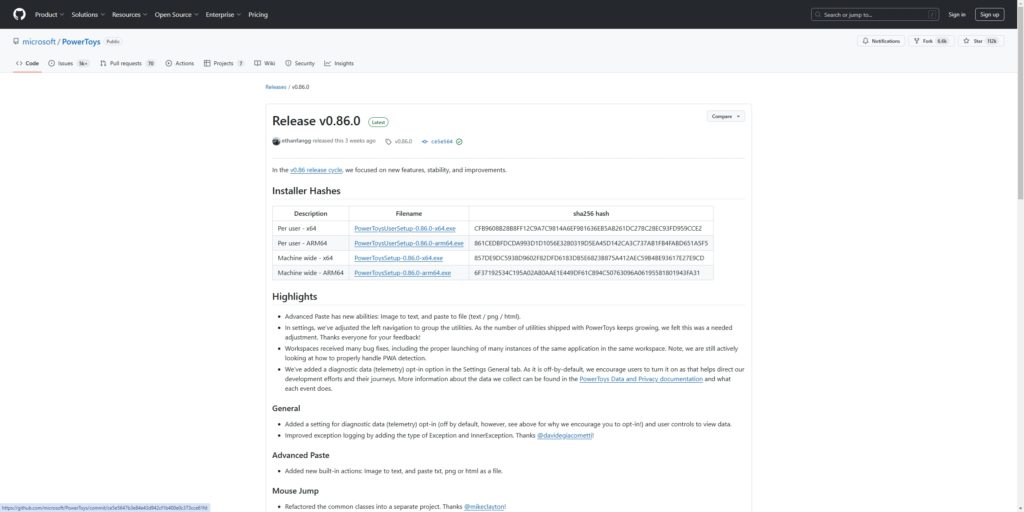
Passo 2 : Selezionare i file i cui nomi contengono parentesi navigando fino alla cartella in cui si trovano i file, quindi fare clic con il pulsante destro del mouse sui file selezionati e selezionare Rinomina con PowerRename dal menu contestuale.
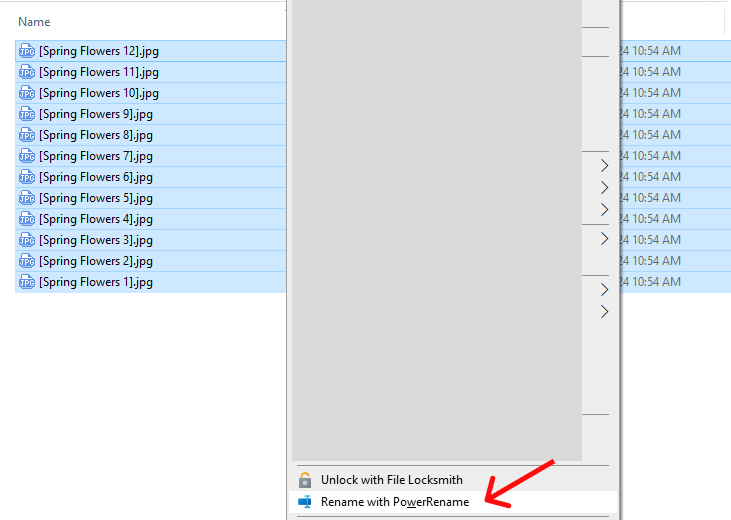
Passaggio 3 : Se vuoi rimuovere le parentesi, lascia “ Sostituisci con " opzione vuota.
Ad esempio, per rimuovere sia le parentesi di apertura che quelle di chiusura, immettere
[
E
]
separatamente in due operazioni o utilizzare un'espressione regolare come
[\[\]]
per entrambi contemporaneamente.
Se vuoi rimuovere le parentesi, lascia “ Sostituisci con " opzione vuota.
Un'anteprima live mostrerà come appariranno i nomi dei file dopo la rinominazione. Rivedi le modifiche per assicurarti che siano accurate.
Una volta soddisfatto, clicca su Fare domanda a pulsante e PowerRename elaborerà i file, rimuovendo le parentesi come specificato.
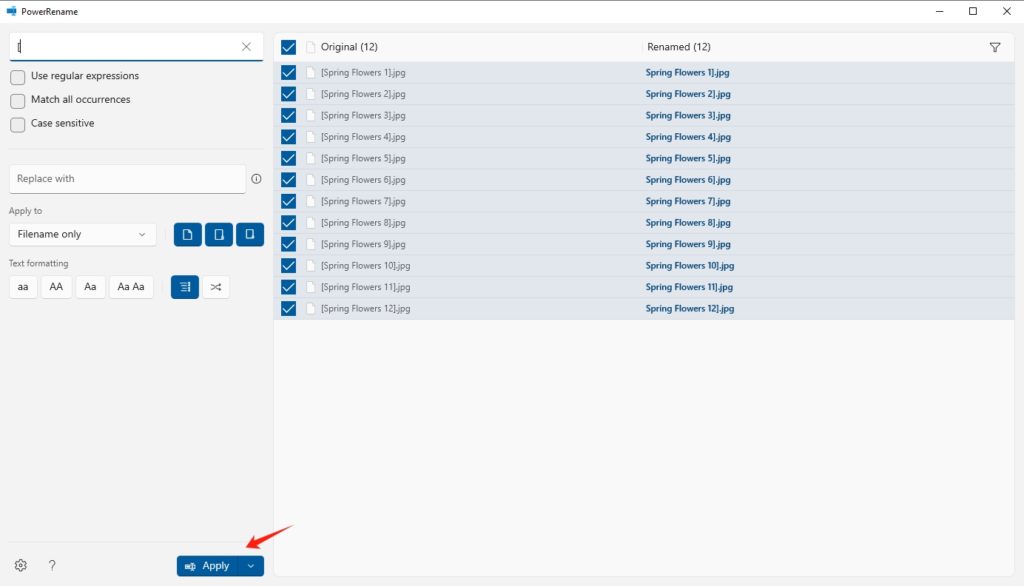
3. Pro e contro di PowerRename
Professionisti:
- Facile da usare : L'interfaccia è semplice e quindi accessibile anche ai principianti.
- Supporto Regex : Gli utenti avanzati possono sfruttare le espressioni regolari per modelli di ridenominazione complessi.
- Funzionalità di anteprima : Evita errori mostrando i risultati prima di applicare le modifiche.
- Integrazione : Si integra perfettamente con Esplora file per un facile accesso.
Contro:
- Personalizzazione limitata : PowerRename non dispone di funzionalità avanzate come l'aggiunta di metadati o regole di rinominazione condizionale.
- Nessun supporto multipiattaforma : È disponibile solo su Windows, il che ne limita l'usabilità per gli utenti multipiattaforma.
- Funzionalità di base : Sebbene sia sufficiente per le attività più semplici, PowerRename è meno versatile rispetto agli strumenti di rinominazione dedicati.
4. La migliore alternativa a PowerRename: RenameKit
Sebbene PowerRename sia uno strumento valido, RinominaKit offre una soluzione più completa per esigenze avanzate di rinominazione dei file. Combina funzionalità user-friendly con potenti opzioni di personalizzazione, rendendolo ideale per i professionisti che si occupano di attività di rinominazione dei file su larga scala.
Caratteristiche di RenameKit:
- Filtri avanzati : Rinomina i file in base a metadati come data di creazione, dimensione e tipo.
- Elaborazione in batch : Gestisci migliaia di file in un'unica operazione.
- Supporto per espressioni regolari e caratteri jolly : Soddisfa i requisiti di ridenominazione complessi.
- Compatibilità multipiattaforma : Disponibile su Windows e macOS.
- Interfaccia intuitiva : Un design visivamente intuitivo semplifica anche le attività più avanzate.
Come usare RenameKit per rimuovere le parentesi nei nomi dei file?
Ecco una guida dettagliata all'utilizzo di RenameKit per la rimozione delle parentesi:
Passo 1 : Fai clic sul pulsante di download qui sotto per scaricare, installare e avviare RenameKit sul tuo sistema.
Passo 2
: Importa i file che contengono parentesi nei loro nomi in RenameKit, quindi naviga in
Sostituisci stringhe
per inserire le parentesi (
[
E
]
) separatamente in due operazioni, lasciare vuoto il campo di sostituzione per rimuoverli.
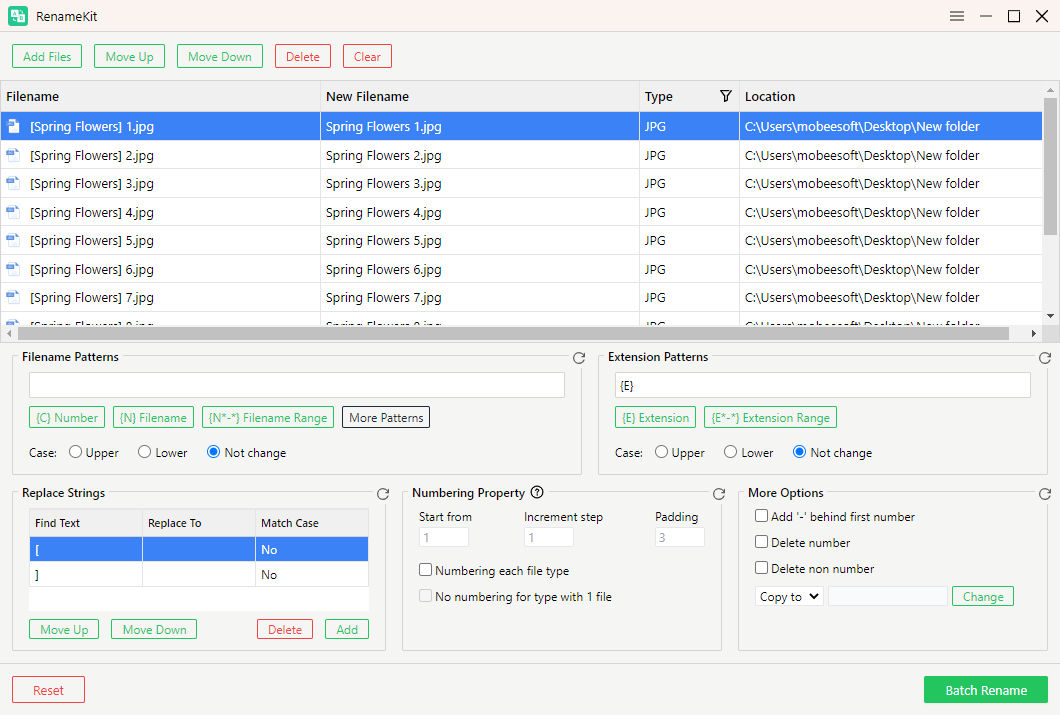
Passaggio 3 : Visualizza in anteprima i nomi dei file aggiornati nella sezione dei risultati per garantirne l'accuratezza. Una volta soddisfatto dell'anteprima, fai clic su Rinomina batch , RenameKit elaborerà i file, rimuovendo in modo efficiente tutte le parentesi dai loro nomi.
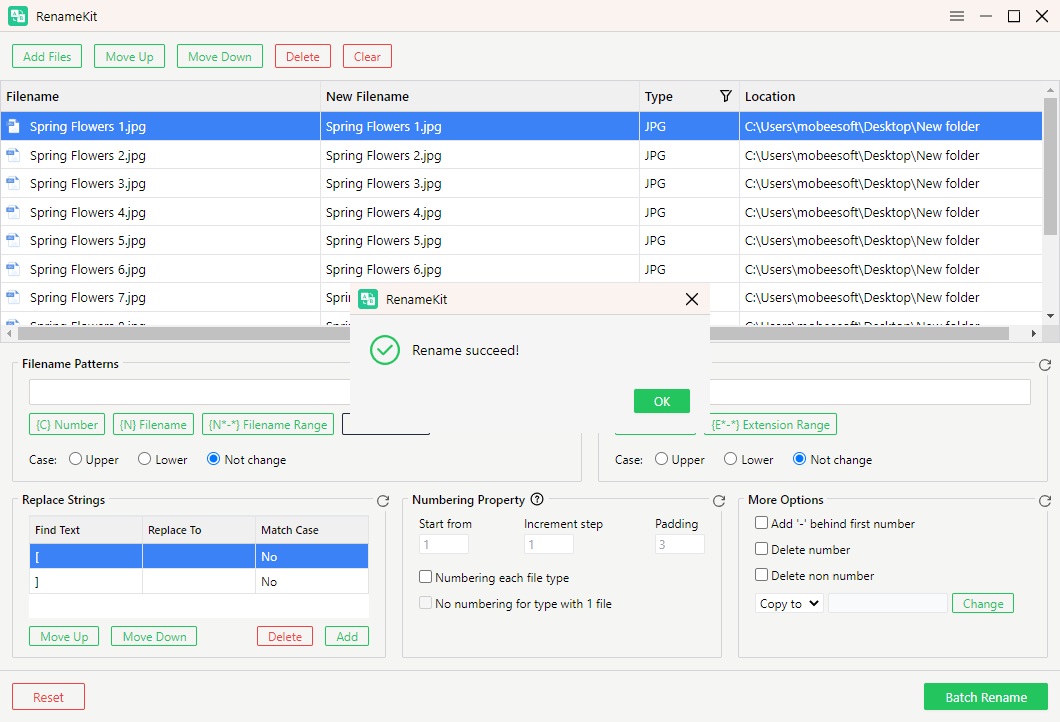
5. conclusione
PowerRename è uno strumento pratico per semplici attività di rinominazione come la rimozione delle parentesi dai nomi dei file. La sua integrazione con File Explorer e l'interfaccia intuitiva lo rendono una scelta comoda per gli utenti Windows. Tuttavia, per coloro che cercano funzionalità avanzate, RenameKit è l'alternativa migliore. Offre una personalizzazione senza pari, supporta attività di rinomina complesse e funziona su tutte le piattaforme. Che tu sia un utente occasionale o un professionista che gestisce vaste raccolte di file, le potenti funzionalità e la facilità d'uso di RenameKit lo rendono la soluzione ideale.
Se stai cercando uno strumento che semplifichi le attività di rinominazione offrendo al contempo una maggiore flessibilità, dai RinominaKit una prova: è un investimento per una migliore organizzazione dei file.